Деякі безкоштовні утиліти та обхідні шляхи для приховання диска в операційних системах Windows 7, Windows 8 і Windows 10. Серед них, приховування дисків за допомогою командного рядка та утиліти DriveHide є найкращими методами для швидкого приховування диска без особливих труднощів.

Простий Windows Drive Hider це портативна утиліта для приховання дисків у Windows 10/8/7 операційних системах. При прихованні диска за допомогою цього інструменту диск не з'явиться у провіднику Windows. Цей інструмент стане в нагоді, коли ви хочете швидко приховати диск від вашої родини або друзів.
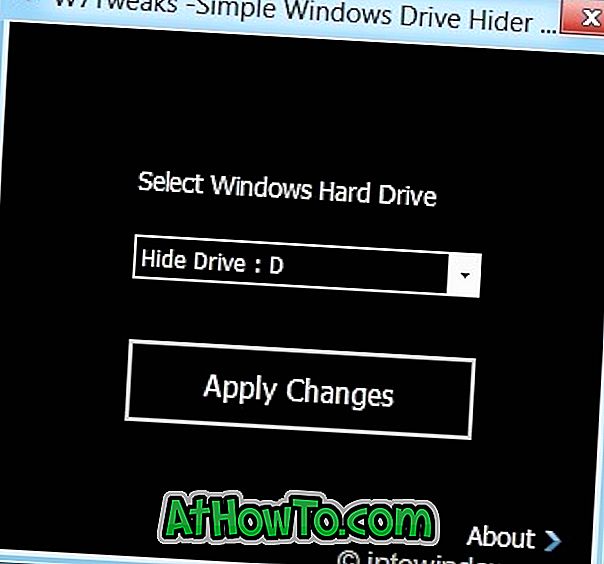
Як використовувати простий диск Windows Hider:
Крок 1: Завантажити Simple Windows Drive Hider ZIP файл звідси, а потім витягти його отримати файл HideDrive.exe.
Крок 2. Запустіть файл .exe з правами адміністратора. Для цього клацніть правою кнопкою миші на файлі та оберіть Запуск від імені адміністратора.
Крок 3: Після запуску утиліти виберіть диск, який ви хочете приховати, і натисніть кнопку Застосувати зміни. Ви побачите, що «Процес приховання диска завершено успішно. Щоб завершити процес, необхідно перезапустити Провідник (Log Off)), натиснути OK для продовження повідомлення.
Натискання кнопки ОК автоматично вимкне Windows, закінчивши всі запущені програми та програми без збереження вашої роботи, якщо вона є. Отже, якщо у вас є незбережені роботи, краще вручну перезапустити провідник.
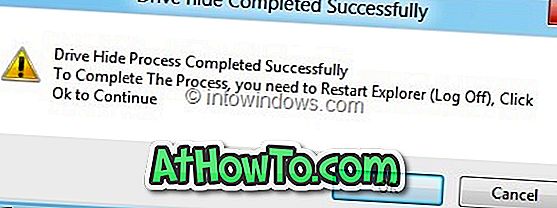
Щоб вручну перезапустити Провідник Windows, перейдіть до Диспетчера завдань (використовуйте клавіші Ctrl + Shift + Esc), клацніть правою кнопкою миші на пункті Провідника Windows і виберіть Перезавантажити, щоб перезапустити Провідник (цей метод працює тільки в Windows 8).
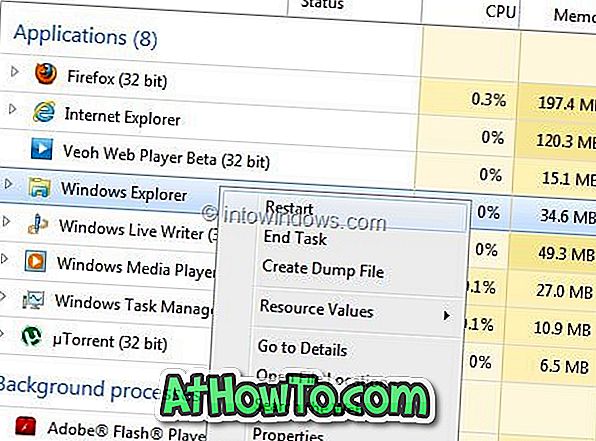
Щоб показати прихований диск:
Крок 1. Запустіть програму з правами адміністратора.
Крок 2. Виберіть диск, який потрібно відобразити, натисніть кнопку Застосувати зміни. Спочатку ви побачите повідомлення "Управління процесом завершено успішно". Натисніть кнопку " Скасувати", щоб переглянути кнопку "Відновити". Натисніть кнопку Відновити, а потім перезапустіть Провідник, щоб показати диск у Провіднику Windows.
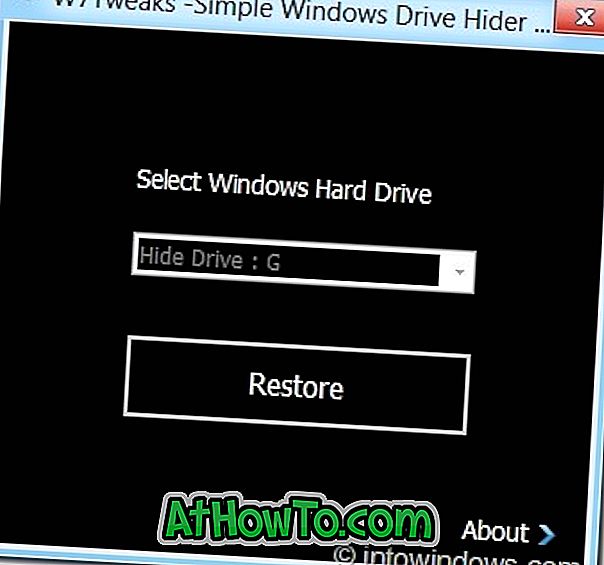
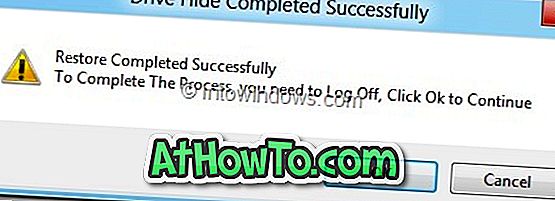
Цей інструмент, хоча спочатку розроблений для Windows 7, сумісний з Windows 8.1 і Windows 10.














